är du ute efter att göra en webbplats? Starta en webbplats kan vara en skrämmande tanke speciellt när du inte är techy. Oroa dig inte, du är inte ensam. Efter att ha hjälpt över 400,000 + människor gör en webbplats med WordPress, vi har beslutat att skapa den mest omfattande steg för steg guide om hur man gör en webbplats utan att lära sig att koda.
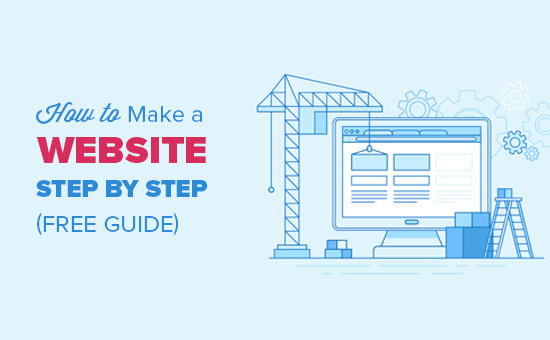
den här guiden är användbar för användare i alla åldrar och kompetensnivåer., Men om du behöver hjälp kan du kontakta vårt expertteam för att hjälpa dig att installera din webbplats gratis.
→ Klicka här för att få din gratis WordPress webbplats Setup!
om du vill göra det själv, fortsätt sedan att följa vår stegvisa guide om hur du gör en webbplats.
här är en översikt från början till slut av alla steg vi går igenom i den här guiden.,
- hur man hittar och registrerar ett domännamn gratis
- välja den bästa webbhotell
- hur man installerar WordPress
- installera en mall för att ändra webbplatsens design
- skapa sidor i WordPress
- anpassa WordPress med tillägg och tillägg
- resurser för att lära WordPress och få stöd
- ta det vidare, bygga webbplatser med fler funktioner
innan vi börjar skapa en webbplats, låt oss täcka några av de vanligaste frågorna som vi får.
vad behöver jag för att bygga en webbplats?,
du behöver följande tre saker för att starta din WordPress-webbplats.
- ett domännamn – det här är namnet på din webbplats som google.com
- WordPress hosting – det är där dina webbplatsfiler lagras.
- 45 minuter av din odelade uppmärksamhet.
hur mycket kostar en WordPress webbplats?
svaret på denna fråga beror verkligen på vilken typ av webbplats du försöker bygga. Vi har skrivit en 2000 ordguide som förklarar hur mycket kostar det verkligen att bygga en webbplats.,
en typisk företagswebbplats kan kosta så lågt som $100 per år och kan gå så högt som $30,000 per år.
Vi rekommenderar alla våra användare att börja små och sedan lägga till fler funktioner på din webbplats när ditt företag växer. På så sätt sparar du pengar och minimerar potentiella förluster och undviker överskridanden.
i den här guiden visar vi dig hur du bygger en webbplats för mindre än $100.
Vi kommer också att visa dig hur du tar det vidare genom att lägga till fler funktioner till det i framtiden.
vilken är den bästa webbplatformen?,
det finns många webbplatsbyggare tillgängliga som hjälper dig att installera en webbplats. Vi rekommenderar att du använder själv värd WordPress som din webbplats plattform.
WordPress är den mest populära webbplatsplattformen i världen. Det befogenheter nästan 28% av alla webbplatser på internet.
WordPress är gratis och levereras med tusentals webbdesign och tillägg. Det är extremt flexibelt och fungerar med nästan alla verktyg och tjänster från tredje part som är tillgängliga för webbplatsägare.
Vi använder WordPress för att bygga alla våra webbplatser, inklusive den här, WPBeginner.,
hur man gör det mesta av detta skapa en webbplats handledning?
detta är en steg för steg handledning om hur man gör en webbplats. Vi har delat upp det i olika steg, och vi går igenom allt från början till slut. Följ bara instruktionerna, och du har en mycket professionell ser webbplats i slutändan.
Vi kommer också att peka dig i rätt riktning för att ta din webbplats till nästa nivå baserat på dina behov.
ha kul att skapa din webbplats.
Kom ihåg att om du behöver hjälp kan du kontakta oss och vi kommer att installera din webbplats gratis.,
låt oss komma igång.
hur man skapar en webbplats Video Tutorial
om du inte gillar videon eller behöver fler instruktioner, sedan fortsätta läsa.
Steg 1. Setup
ett av de vanligaste misstagen som nybörjare gör är att välja fel webbplatsplattform. Tack och lov, du är här så att du inte kommer att göra det misstaget.
för de flesta användare, en egen värd WordPress.org site är den perfekta lösningen., Den levereras med tusentals mönster och addons som gör att du kan skapa någon form av webbplats du kan tänka dig. För mer om detta ämne, se vår guide om varför du ska använda WordPress.
WordPress är gratis för alla att ladda ner och använda för att bygga någon form av webbplats utan några begränsningar.
Om WordPress är gratis, Var kommer kostnaden från?
WordPress är gratis eftersom du måste ordna ditt eget domännamn och värd, vilket kostar pengar. För mer om detta ämne, se vår artikel Varför är WordPress gratis?.
ett domännamn är webbplatsens adress på internet., Detta är vad dina användare kommer att skriva in sina webbläsare för att nå din webbplats (till exempel, wpbeginner.com eller google.com).
därefter behöver du webbhotell. Alla webbplatser på internet behöver hosting. Detta kommer att vara din webbplats hem på internet.
ett domännamn kostar vanligtvis $14.99/år och värdkostnaderna börjar från $7.99 / månad.
det här är mycket för de flesta som just har börjat.
Tack och lov, Bluehost, har gått med på att erbjuda våra användare ett gratis domännamn och över 60% rabatt på webbhotell.,
→ Klicka här för att göra anspråk på detta exklusiva Bluehost-erbjudande
Bluehost är ett av världens största webbhotell. De är också en officiell WordPress rekommenderas hosting partner.
de arbetar med WordPress sedan 2005, och har åtagit sig att ge tillbaka till samhället. Det är därför de har lovat oss att om du inte kan ställa in din webbplats genom att följa denna handledning, då vår expertgrupp kommer att slutföra processen för dig utan kostnad. De kommer att kompensera oss, så du behöver inte. Tveka inte att kontakta oss för gratis webbplats setup hjälp.,
Obs: på WPBeginner tror vi på öppenhet. Om du köper hosting med vår hänvisningslänk får vi en liten provision utan extra kostnad för dig. Faktum är att du får rabatt på hosting + ett gratis domännamn. Vi skulle få denna provision för att rekommendera någon WordPress webbhotell, men vi rekommenderar bara produkter som vi personligen använder och tror kommer att tillföra värde till våra läsare.
låt oss gå vidare och köpa domännamn och hosting.
först måste du gå till Bluehosts webbplats i ett nytt webbläsarfönster och klicka på den gröna knappen ”Kom igång nu”.,
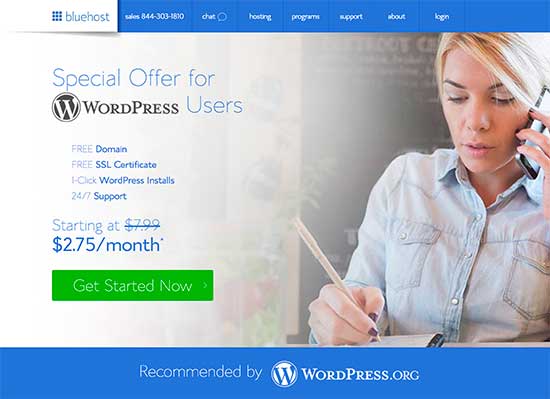
detta tar dig till en prissida där du måste välja en prisplan för din webbplats. Grundläggande och plus planer är de mest populära val bland våra användare.
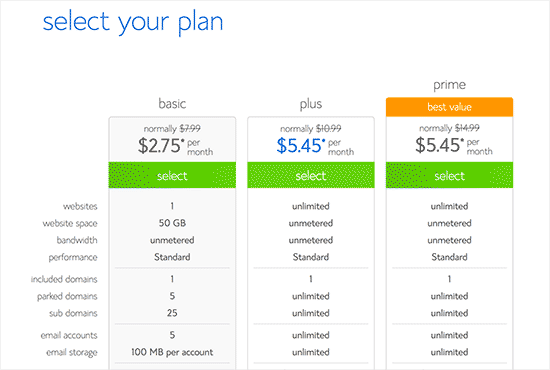
Du måste klicka på select för att välja den plan du vill ha och fortsätta till nästa steg.
på nästa skärm blir du ombedd att välja ett nytt domännamn.
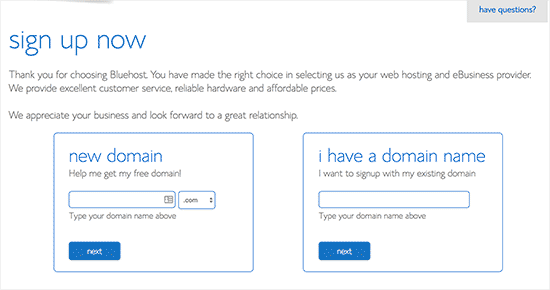
helst bör du hålla dig till ett .com-domännamn., Se till att det är relaterat till ditt företag, lätt att uttala och stava, och lätt att komma ihåg.
behöver du hjälp med att välja ett domännamn för din webbplats? Se dessa tips och verktyg om hur du väljer det bästa domännamnet.
När du har valt ditt domännamn klickar du på knappen Nästa för att fortsätta.
nu kommer du att bli ombedd att tillhandahålla din kontoinformation som namn, adress, e-post, etc.
på den här skärmen kommer du också att se valfria extrafunktioner som du kan köpa. Vi rekommenderar i allmänhet inte att köpa dessa extramaterial. Du kan alltid lägga till dem senare, om du bestämmer dig för att du behöver dem.,
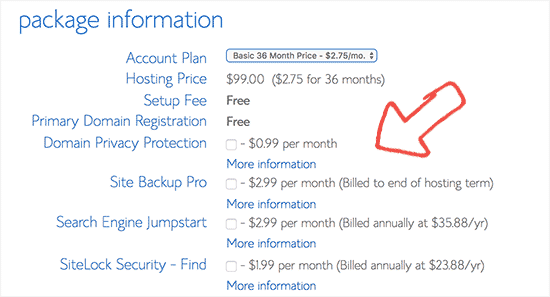
därefter lägger du till din betalningsinformation för att slutföra köpet.
När du har slutfört ditt köp får du ett e-postmeddelande med information om hur du loggar in på din webbhotell kontrollpanel (cPanel).
det här är din hosting dashboard där du hanterar allt som att få stöd, ställa in e-postmeddelanden etc. Viktigast är det här du installerar WordPress.
Steg 2. Installera WordPress
Du hittar massor av ikoner för att göra olika saker på din hosting account dashboard (cPanel)., Du behöver aldrig använda 95% av dem, så du kan säkert ignorera dem.
bläddra ner till webbplatsavsnittet i Cpanel och klicka sedan på WordPress-ikonen.

Du kommer nu att se Bluehost Marketplace Snabbinstallationsskärm för WordPress. Klicka på knappen ”Kom igång” för att fortsätta.
på nästa skärm kommer du att bli ombedd att välja domännamnet där du vill installera WordPress. Välj domänen i rullgardinsmenyn och klicka sedan på Nästa.,
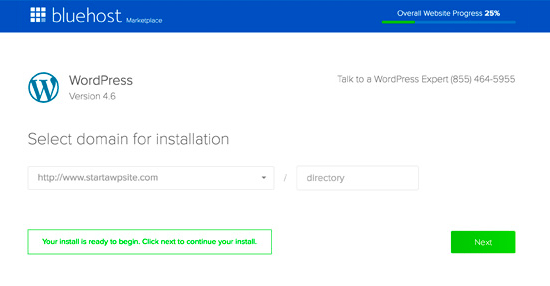
nu måste du ange ditt webbplatsnamn, användarnamn och lösenord för din webbplats. Oroa dig inte, du kan ändra dem senare i WordPress Inställningar Om du behöver.
Du måste också kontrollera alla kryssrutor på skärmen och klicka sedan på ”Installera” – knappen för att fortsätta.
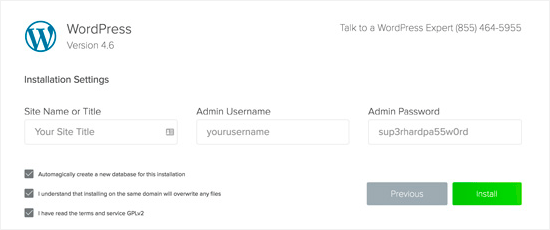
Snabbinstallation börjar nu installera WordPress på din webbplats. Under tiden kommer det att visa dig några webbplatsmallar som du kan installera på din webbplats.,
Du behöver inte göra det just nu eftersom vi visar dig hur du hittar och installerar gratis WordPress-mall på din webbplats senare i den här guiden.
När installationen är över ser du ett framgångsrikt meddelande i topprubriken.

nu måste du klicka på länken ”Installation Complete”, och det tar dig till skärmen med din WordPress inloggningsadress och lösenord.
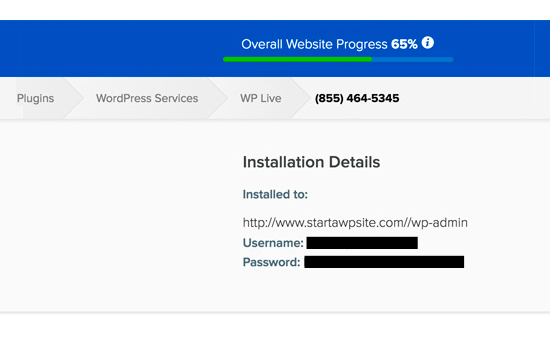
Grattis! Du har skapat din första WordPress webbplats.
Du kan nu gå över till WordPress inloggningssida., Din inloggningsadress kommer att se ut så här:
Du kan logga in på din WordPress-webbplats med hjälp av administratörens användarnamn och lösenord som du angav tidigare.
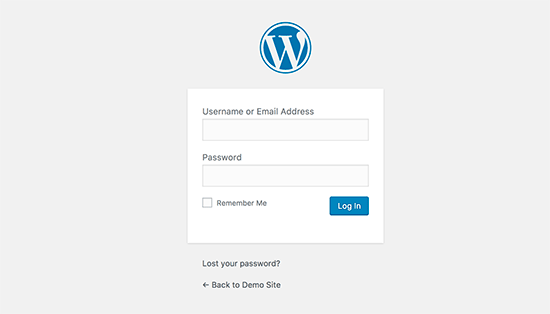
var det inte så lätt?
låt oss nu gå vidare till nästa steg och välja en design för din webbplats.steg 3. Välj ditt tema
det visuella utseendet på din WordPress-webbplats styrs av ett WordPress-tema.
WordPress Teman är professionellt utformade mallar som du kan installera på din webbplats för att ändra dess utseende.
som standard kommer varje WordPress-webbplats med ett grundläggande tema., Om du besöker din webbplats kommer det att se ut så här:
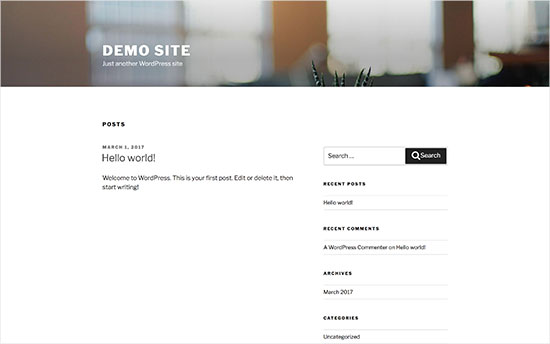
det här är inte särskilt tilltalande för de flesta användare.
men oroa dig inte, det finns tusentals gratis och betalda WordPress teman som du kan installera på din webbplats.
Du kan ändra ditt tema från WordPress admin dashboard. Besök Utseende ” Teman sida och klicka sedan på den ’Lägg till ny’ knappen.
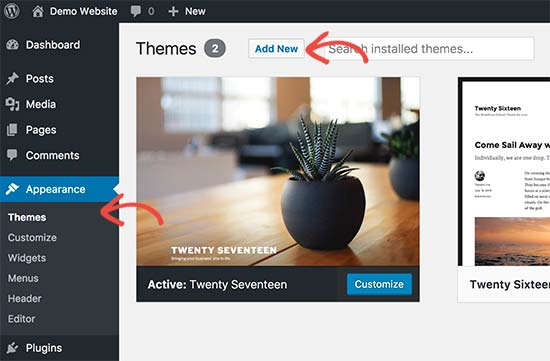
på nästa skärm kan du söka från 4,492 gratis WordPress-teman som finns tillgängliga i den officiella WordPress.org teman katalog., Du kan sortera dem efter populära, senaste, presenterade, liksom andra funktioner filter (dvs industrin, layout, etc).
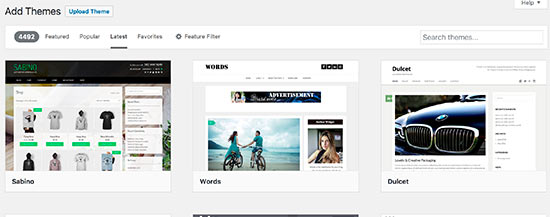
behöver du hjälp med att välja ett tema? Kolla in vår lista över dessa enorma gratis WordPress Business teman.
Du kanske också vill ta en titt på vår guide om hur du väljer den perfekta WordPress tema för din webbplats.
För den här guidens skull använder vi Bento. Det är en populär Multi-purpose gratis WordPress tema med flexibla designalternativ för alla typer av webbplatser.,
om du känner till namnet på det gratis tema du vill installera kan du leta efter det genom att ange sitt namn i sökfältet.
WordPress kommer att visa dig temat i sökresultat. Du kommer att behöva ta musen över till temat och klicka sedan på knappen Installera.
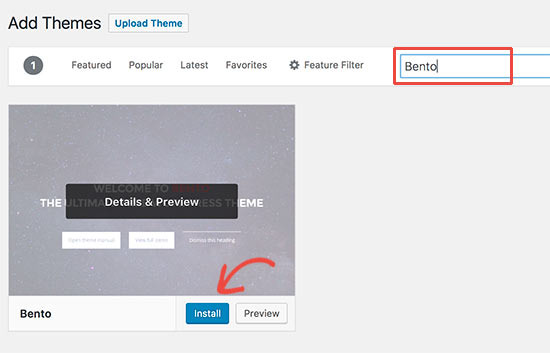
När du har installerat ditt tema kan du anpassa det genom att klicka på länken Anpassa under menyn Utseende.
detta kommer att lansera temat customizer där du kommer att kunna ändra dina temainställningar med Live förhandsvisning av din webbplats.,
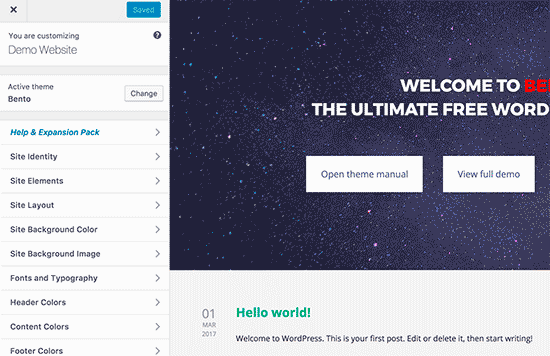
du behöver inte slutföra alla temainställningar direkt. Du kommer att kunna anpassa det mycket bättre när du har lite innehåll på din webbplats.
Låt oss se hur du lägger till innehåll på din WordPress-webbplats.steg 4. Lägg till innehåll på din webbplats
WordPress levereras med två standard innehållstyper som kallas inlägg och sidor. Inlägg är en del av en blogg och visas i omvänd kronologisk ordning (nyare objekt visas först).,
å andra sidan är sidor avsedda att vara statiska ”one-off” Typ innehåll som din Om sida, kontaktsida, Sekretesspolicy, etc.
som standard, WordPress visar dina blogginlägg på framsidan av din webbplats. Du kan ändra det och göra WordPress visa vilken sida som helst som framsidan på din webbplats (vi visar dig hur du gör det senare i den här guiden).
Du kan skapa en separat sida för din blogg eller nyhetssektion. Faktum är att du kan skapa en webbplats utan någon bloggsektion alls.
Efter att ha sagt det, låt oss lägga till lite innehåll på din webbplats.,
du börjar med att lägga till några sidor på din WordPress-webbplats. Oroa dig inte om du inte har tillräckligt med innehåll för dessa sidor just nu. Du kan alltid Redigera och uppdatera dem.
gå över till sidor ” lägg till ny sida i WordPress admin area. Detta kommer att föra dig till sidan redaktör skärmen, som kommer att se ut som detta, beroende på ditt tema:
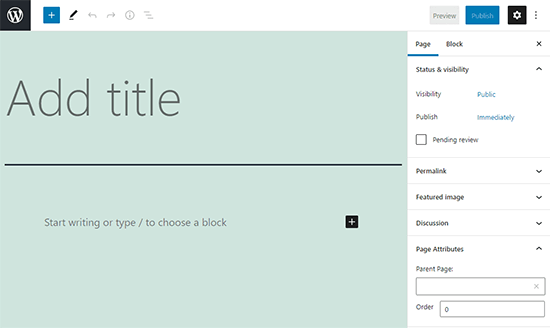
först måste du ange en titel för din sida, låt oss kalla den här sidan ”Hem”.
därefter kan du lägga till innehåll i textredigeraren nedan. Du kan lägga till text, länkar, bilder, bädda in videoklipp, ljud, etc.,
När du har lagt till innehåll på din sida kan du klicka på knappen Publicera för att få det att leva på din webbplats.
Du kan upprepa processen genom att lägga till fler sidor för olika delar av din webbplats. Till exempel, en Om sida, kontakta oss, och en bloggsida för att visa blogginlägg.
låt oss nu lägga till några blogginlägg också.
gå över till inlägg ” Lägg till nytt i ditt WordPress-administratörsområde, där du kommer att se en skärm som du såg tidigare när du lägger till sidor.
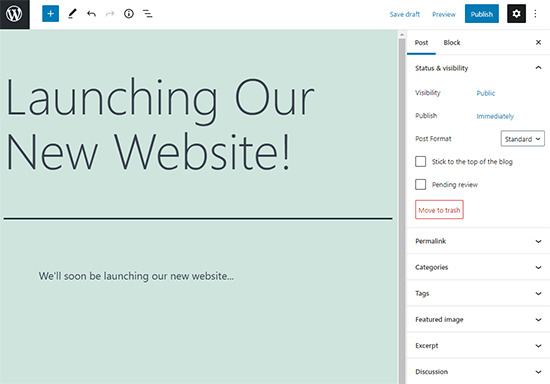
Du kan lägga till en posttitel och sedan lägga till innehåll i visual post editor., Du kommer också att märka några extra alternativ i sidofältet som postformat, kategorier och taggar.
Du kan klicka på knappen Spara för att lagra ditt inlägg som utkast eller klicka på knappen Publicera för att göra det synligt på din webbplats.
För mer detaljerade instruktioner om hur du använder alla dessa alternativ på post-och sidredigeringsskärmar, se vår guide om hur du lägger till ett nytt inlägg i WordPress.
Steg 5. Anpassa och Tweaking din webbplats
Nu när du har skapat lite innehåll på din webbplats, kommer du att kunna anpassa och lägga allt i en fin presentabel form på din webbplats.,
låt oss börja med att ställa in en statisk förstasida.
ställa in en statisk förstasida
Du måste besöka inställningssidan ” läsa i ditt WordPress-administratörsområde. Under alternativet ”förstasidesvisning” klickar du på den statiska förstasidan och väljer sedan ”sidor” du skapade tidigare för dina hem-och bloggsidor.
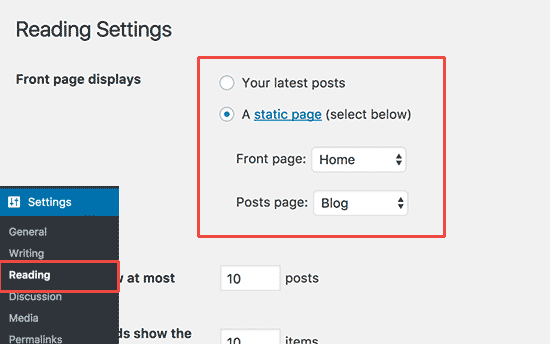
glöm inte att klicka på knappen ”Spara ändringar” längst ner på sidan för att lagra dina ändringar.
WordPress kommer nu att använda sidan med titeln ” hem ”som webbplatsens förstasida och ”blogg” sida för att visa dina blogginlägg.,
ändra webbplatsens titel och Tagline
under installationen får du välja webbplatsens titel. WordPress lägger automatiskt till en taggrad till din webbplatstitel som säger ”bara en annan WordPress-webbplats”.
Du kan när som helst ändra både webbplatsens titel och tagline genom att besöka Inställningar ” Allmän sida.
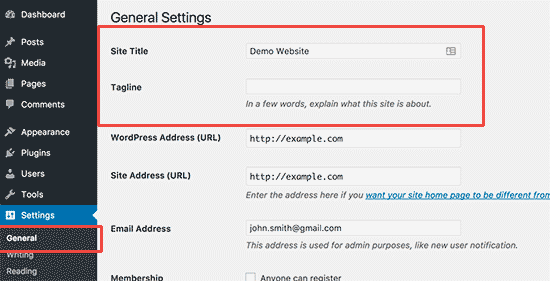
din webbplatstitel kommer att vara namnet på din webbplats som WPBeginner. Tagglinjen är vanligtvis en enda rad som beskriver din webbplats. Du kan också lämna fältet taggrad tomt om du vill.,
glöm inte att klicka på knappen Spara ändringar för att lagra dina inställningar.
Ställ in kommentarer Inställningar
WordPress levereras med ett inbyggt kommentarsystem så att dina användare kan lämna kommentarer på dina inlägg. Detta är bra för användarengagemang, men det riktar sig också till spammare.
för att hantera detta måste du aktivera kommentar moderering på din webbplats.
besök Inställningar ”diskussionssida och bläddra ner till” innan en kommentar visas ” avsnitt. Markera rutan bredvid ”kommentar måste vara manuellt godkänd” alternativet.,
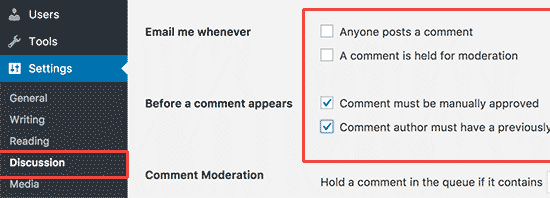
glöm inte att klicka på knappen Spara ändringar för att lagra dina inställningar.
skapa navigeringsmenyer
navigeringsmenyer gör det möjligt för användarna att bläddra bland olika sidor eller sektioner på din webbplats. WordPress levereras med ett kraftfullt navigeringsmenysystem, och ditt WordPress-tema använder detta system för att visa menyer.
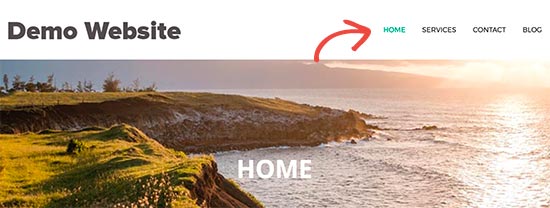
låt oss lägga till en navigeringsmeny på din webbplats.
först måste du besöka sidan utseende ” menyer. Ange ett namn på navigeringsmenyn och klicka på knappen Skapa meny.,
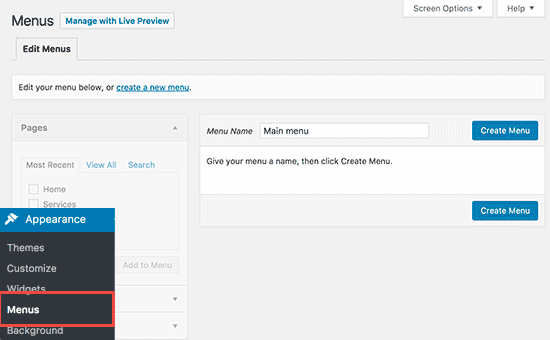
WordPress kommer nu att skapa din navigeringsmeny. Men det kommer att vara tomt för tillfället.
därefter måste du välja de sidor du vill visa i menyn och klicka sedan på Lägg till i menyknappen.
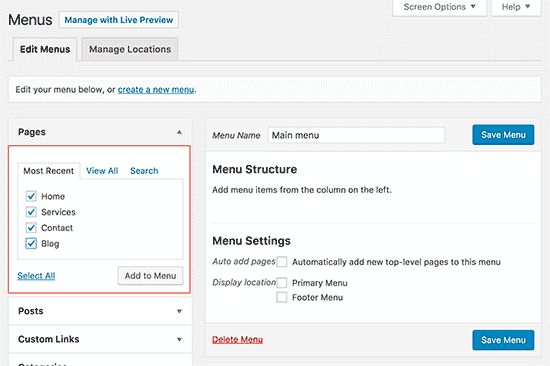
Du kommer att märka att dina valda sidor fyller det tomma området i navigeringsmenyn. Du kan flytta dem upp och ner för att omorganisera sin position i menyn.
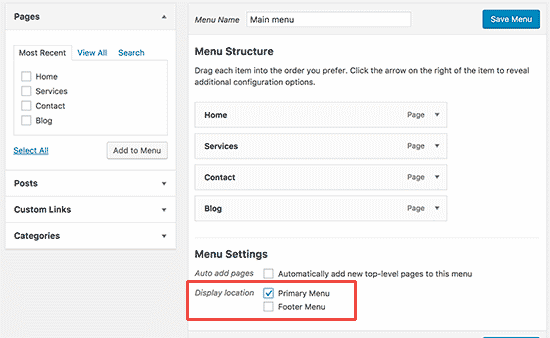
nu måste du välja en visningsplats. Dessa platser definieras av din WordPress tema., Vanligtvis har de flesta WordPress-Teman en primärmeny som visas överst.
Slutligen klickar du på knappen Spara meny för att lagra navigeringsmenyn.
Du kan nu besöka din webbplats för att se menyn i aktion.
För mer detaljerade instruktioner se vår nybörjarguide om hur du lägger till navigeringsmenyn i WordPress.steg 6. Installera Plugins
WordPress Plugins är som appar för din WordPress webbplats. De tillåter dig att lägga till funktioner till din WordPress webbplats. Tänk kontaktformulär, fotogallerier, etc.
det finns för närvarande mer än 49,000 gratis plugins tillgängliga för WordPress., Det finns också betalda plugins som säljs av tredje parts webbplatser och utvecklare.
Med så många plugins, hur hittar du vilka plugins att installera? Vi fick dig täckt där också, se vår guide om hur man väljer den bästa WordPress plugin.
här är vår lista över viktiga plugins som du bör installera på din webbplats direkt. Alla är fria.
funktioner
- WPForms Lite – kan du lägga till ett kontaktformulär på din WordPress webbplats.,
- Envira Gallery Lite-lägg vackra bildgallerier till din WordPress webbplats
- MonsterInsights – Anslut din webbplats med Google Analytics och se hur besökare hitta och använda din webbplats, så att du kan hålla dem kommer tillbaka.
- SeedProd – skapa anpassade mönster& layouter med dra& släpp sida landing builder av SeedProd.,
webbplats optimering
- allt i ett SEO – förbättra din WordPress SEO och få mer trafik från Google
- WP Super Cache – förbättrar din webbplats hastighet genom att betjäna cachade sidor
- PushEngage – bidrar till att öka webbplats trafik genom att låta dig ansluta med besökare efter att de lämnar din webbplats. Push-meddelanden är topp 5 trafik källa för WPBeginner.
säkerhet
- Updraft Plus – skapa automatiska schemalagda säkerhetskopior av din webbplats
- Sucuri – webbplats säkerhetsrevision och malware scanner
behöver du hjälp med att installera plugins?, Se vår steg för steg guide om hur du installerar en WordPress plugin.
för fler plugin rekommendationer Kolla in vår lista över 24 måste ha WordPress plugins för affärswebbplatser.
Steg 7. Mastering WordPress
WordPress är lätt att använda men ändå extremt kraftfull. Från tid till annan kan du hitta dig själv letar efter några snabba svar.
den goda nyheten är att det finns gott om gratis WordPress hjälp tillgänglig. Se vår guide om hur man korrekt be om WordPress stöd och få det.
WPBeginner själv är den största WordPress resurs webbplats på internet., Du hittar följande resurser på WPBeginner (alla av dem är helt gratis).
- WPBeginner blogg – Det är där vi publicerar våra WordPress tutorials, hur tos, och steg för steg guider.
- WPBeginner Videos – dessa steg för steg videor hjälper dig att lära dig WordPress snabbt.
- WPBeginner på YouTube-behöver du fler videoinstruktioner? Prenumerera på vår YouTube-kanal med mer än 52.000 abonnenter och 7 miljoner visningar.
- WPBeginner Dictionary – det bästa stället för nybörjare att börja och bekanta sig med WordPress lingo.,
- WPBeginner Blueprint – kolla in plugins, verktyg och tjänster som vi använder på WPBeginner.
- WPBeginner Erbjudanden – Exklusiva rabatter på WordPress produkter och tjänster för WPBeginner användare.
här är några av våra guider som du bör bokmärka direkt. Det kommer att spara massor av tid och pengar i framtiden.,
- 25 vanligaste WordPress fel och hur man rättar dem
- nybörjarguide för felsökning WordPress fel
- hur man rättar vanliga bildproblem i WordPress
- den ultimata WordPress säkerhetsguide (steg för steg)
- Ultimate WordPress SEO guide för nybörjare (steg för steg)
många av våra användare använder Google för att hitta svar på WPBeginner. Skriv bara sökord för vad du letar efter och Lägg till wpbeginner.com i slutet.
kan du inte hitta ett svar? Skicka din fråga direkt med vårt kontaktformulär och vi kommer att göra vårt bästa för att svara.
Steg 7., Tar det vidare
hittills har vi visat dig hur man gör en webbplats, lägger till ett tema och installerar viktiga plugins.
Vill du ta det ännu längre?
med hjälp av WordPress kan du skapa kraftfulla nischwebbplatser som kan göra mycket mer.,n e-handel butik
för fler exempel, kolla in vår lista över 19 typer av webbplatser du kan skapa med WordPress
vanliga frågor (Vanliga frågor)
efter att ha hjälpt tusentals människor att starta en webbplats har vi svarat på en hel del frågor., Nedan är svaren på de vanligaste frågorna om att skapa en webbplats.
är WordPress det enda sättet att skapa en webbplats?
Nej, det finns många andra webbplatsbyggare där ute. Vi tror att WordPress är den bästa och enklaste plattformen för att bygga en webbplats.
hur tjänar jag pengar på min webbplats?
Efter att ha hjälpt användare att skapa en webbplats är detta överlägset den vanligaste frågan. Det finns många sätt att tjäna pengar online från din webbplats.
Vi har en lista över 25 sätt att tjäna pengar online med WordPress. De här är inte rika snabba system., Om du letar efter ett sätt att bli rik snabbt genom att tjäna pengar på nätet, sedan ledsen att bryta de dåliga nyheterna, Det finns inget sådant sätt.
Hur startar jag en webbplats där jag kan sälja produkter?
Du kan enkelt lägga till en webbutik till din WordPress webbplats. Vi har skapat en lista över de bästa e-handel plugins för WordPress. Du kan också följa vår steg för steg guide om hur du startar en webbutik.
behöver jag veta HTML / CSS för att skapa och anpassa min webbplats?
Nej du behöver inte veta HTML / CSS för att bygga en webbplats med WordPress., Du kan använda en av de många dra & släpp WordPress-sida builder plugins för att enkelt anpassa dina webbplatser.
hur kan jag starta en webbplats gratis?
vissa webbplatsbyggare kan erbjuda gratis alternativ, men vi rekommenderar inte att du använder dem. Ofta kommer de att infoga sin branding och annons på din webbplats som inte ser professionell.
det är bättre att köpa ditt eget domännamn och värd, så du har fullt ägande av din webbplats. Se vad som är skillnaden mellan domännamn och webbhotell.
kan jag starta en webbplats som eBay?,
Ja, du kan enkelt skapa en webbplats som eBay med hjälp av en auktion plugin för WordPress. Vi har en steg för steg guide om hur man bygger en online auktion webbplats med WordPress som du kan följa.
kan jag få en gratis domän för min webbplats?
Ja, vissa webbhotell erbjuder en gratis domän om du väljer att starta en webbplats med dem. Bluehost är en officiellt rekommenderad WordPress webbhotell leverantör, och de erbjuder WPBeginner användare gratis domän + 60% off hosting om du väljer att bygga din webbplats med hjälp av deras tjänst.
kan jag skapa en webbplats som Facebook?,
Ja, du kan absolut använda WordPress för att göra din webbplats till ett socialt nätverk. Vi har en steg för steg guide om hur man gör en webbplats som Facebook med WordPress.
kan jag starta en webbplats med ett diskussionsforum?
absolut. Du kan använda en av dessa forum plugins i WordPress för att bygga en webbplats med diskussionsforum funktioner.
Vi hoppas att den här guiden hjälpte dig att lära dig hur du gör en webbplats utan att anställa en utvecklare eller överskrida pengar. Du kanske också vill se vår lista över 19 åtgärds tips för att driva trafik till din nya WordPress webbplats.,
om du gillade den här artikeln, vänligen prenumerera på vår YouTube-kanal för WordPress video tutorials. Du kan också hitta oss på Twitter och Facebook.
Leave a Reply